Hisense tv-skærm flimrende eller blinkende lys, hvordan rettes det?
Miscellanea / / April 29, 2023
I denne guide vil vi løse det flimrende problem for Hisense TV. Hvis du er en person, der oplever det flimrende problem. Denne artikel er skræddersyet til dig. Hisense er nu et globalt mærke med hensyn til højkvalitets tv-skærm, som kommer med variabel opdateringshastighed og god softwareunderstøttelse.
Men ofte dukker mindre problemer med Hisense TV op ud af ingenting. Et lignende problem bliver rapporteret, hvor du kommer hjem og starter dit tv, og din skærm begynder at flimre. Bare rolig, dette problem er ret almindeligt og kan løses af dig selv. Vi viser dig nogle nemme trin, som du kan bruge til at rette op på flimren på din Hisense TV-skærm.
Læs også
Fix: Hisense TV WiFi tilsluttet, men intet internet
Rette: Hisense TV viser ikke fuld skærm
Fix: Hisense Roku TV-lyd virker ikke
Fix: HiSense TV genkender ikke USB
Fix: Hisense Roku TV Wi-Fi fungerer ikke
Hisense U8G vs. TCL 6-serien: Hvilken er bedst?

Sideindhold
-
Hisense tv-skærm flimrende eller blinkende lys, hvordan rettes det?
- Metode 1: Tænd og tænd for dit tv
- Metode 2: Tag dine HDMI-kabler ud
- Metode 3: Opdater din tv-software
- Metode 4: Skift indstillinger
- Metode 5: Nulstil dit Hisense TV
- Metode 6: Kontakt kundesupport
- Konklusion
Hisense tv-skærm flimrende eller blinkende lys, hvordan rettes det?
Det meste af tv'et flimrer på grund af den løse kabelforbindelse eller de forkerte skærmindstillinger. Her er et par trin, du kan prøve for at løse flimren på dit tv.
Bemærk venligst, at nedenstående vejledning er beregnet til at hjælpe med alle Hisense-modeller inklusive den med højere opdateringshastighed.
Metode 1: Tænd og tænd for dit tv
Den mest almindelige løsning til enhver elektronisk enhed. Sluk din enhed for at få den til at fungere normalt. Nogle gange bliver elektronisk udstyr opvarmet og begynder at fungere dårligt, for at rette op på det, skal du slukke for det og lade det køle af i et par minutter. Det er det, du vil implementere i denne rettelse.
Annoncer
- Tag Hisense-tv'et ud af stikkontakten.
- Tryk og hold tænd/sluk-knappen, der er på tv'et i nærheden af IR-modtageren.
- Vent i mindst 30 minutter for at dræne eventuelle resterende elektricitet i tv'et (gemt i kondensatorerne).
- Sæt alt tilbage igen og se, om flimren er stoppet eller ej.
Metode 2: Tag dine HDMI-kabler ud
Din skærm flimrer, måske på grund af den løse forbindelse til HDMI-kablerne. Du kan have en beskadiget HDMI-port eller et beskadiget HDMI-kabel. Følg disse trin for at rette det.
- Sluk dit tv. Tag stikket ud og sæt HDMI-kablet tilbage.
- Brug en bomuldsklud eller blæseren til også at rense den indvendige pin af HDMI-kablerne og portene.

- Prøv at bruge et andet HDMI-kabel og se, om det FIXER din flimren.
- Brug forskellige tilgængelige HDMI-porte på tv'et.
Metode 3: Opdater din tv-software
I disse dage har hvert tv software, og det bliver opdateret regelmæssigt. Hvis din software er forældet, kan det forårsage problemer som flimren, blinkning og ingen lyd osv. Så tjek dine softwareopdateringer på Hisense TV. Det meste af Hisense TV'et har de automatiske softwareopdateringer slået til, hvis ikke, gå til indstillinger og tænd for det.
- Tryk på knappen Hjem på din fjernbetjening.
- Vælg "tandhjul"-ikonet for at indtaste indstillinger, og tryk derefter på Alle.
- Tryk nu på om og derefter på Systemopdatering. For at søge efter opdateringer skal du klikke på Find.

- Tryk på "indstillinger"-ikonet for at gå til indstillinger og derefter gå til support.
- Gå nu til systemopdateringer og aktiver den automatiske firmwareopgradering.
Metode 4: Skift indstillinger
Reklame
Hvert TV har mulighed for at ændre skærmfarverne i henhold til dine præferencer. I Hisense TV kan du prøve at ændre dine farveindstillinger og foretage nogle justeringer for at fjerne den flimrende skærm.
- Tryk på hjem og vælg "Cong"-ikonet for at åbne indstillingerne.
- Gå til billedmenuen. Prøv hver billedtilstand og se, om det løser flimren.
- Hvis dit problem fortsætter, skal du gå til billedtilstandsindstillinger og slukke for Ultra Smooth Motion og Clear Motion.
- Prøv at ændre betragtningsvinklen ved at gå ind i ekspertindstillingerne.
Hvis det ikke virkede, skal du foretage nogle justeringer af lysstyrke og kontrast og se, om skærmen holder op med at flimre.
Metode 5: Nulstil dit Hisense TV
En fabriksnulstilling kan hjælpe dig med at løse eventuelle interne problemer, der er forårsaget af indstillingsændringen og andre faktorer eller enhver applikation, der ikke er kompatibel. Du kan dog ikke løse noget hardwareproblem ved at nulstille fabriksindstillingerne. Et problem med skærmflimmer forårsaget af et softwareproblem kan løses ved at nulstille dit tv.
- Gå hjem ved at trykke på hjem på tv-fjernbetjeningen.
- Tryk nu på "COG"-ikonet for at åbne indstillingerne.
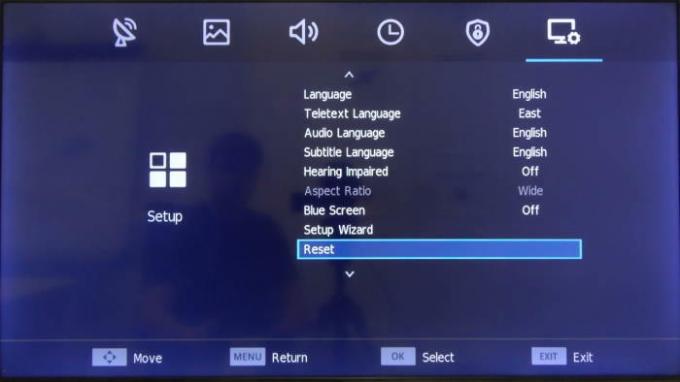
- Gå til enhedspræference og vælg NULSTIL.
- Følg instruktionerne på skærmen, og vælg slet alt.
Vent til den genstarter. Når du er færdig med processen, nulstilles dit tv til fabriksindstillingerne.
Metode 6: Kontakt kundesupport
Er du stadig inden for din et-årige garantiperiode, bør du kontakte Hisense, som højst sandsynligt kommer til dig og blot udskifter panelet i dit TV.
Du kan kontakte Hisense på:
1-888-935-8880 (man-fre, kl. 9-21)
Hvis de ikke kan reparere dit TV, vil de give dig en god rabat på dit næste køb.
Konklusion
Så det her handlede om at løse flimrende problemer med Hisense TV. Du kan prøve at implementere alle de givne metoder til at reparere dit tv. Hisense TV bliver mere og mere populært i disse dage, og det er altid en fordel at være opmærksom på alle metoderne til at reparere dit TV på egen hånd.



